そんな人に向けて、最速10分でWordPressブログを開設できるように画像付きで徹底解説しました。
でもそもそも、「ブログで本当に稼げるの?」そんな疑問はありませんか?
結論からいうと、WordPressブログでお金を稼ぐことは誰でも可能です。
この記事を読めば、WordPressブログの始め方+WordPressブログでお金を稼げる理由も分かります。
WordPressブログで副業を始めて、好きな時、好きな場所で、好きな人と暮らしたい方は必見です!
\ 最速10分で開設 /
この記事から分かること
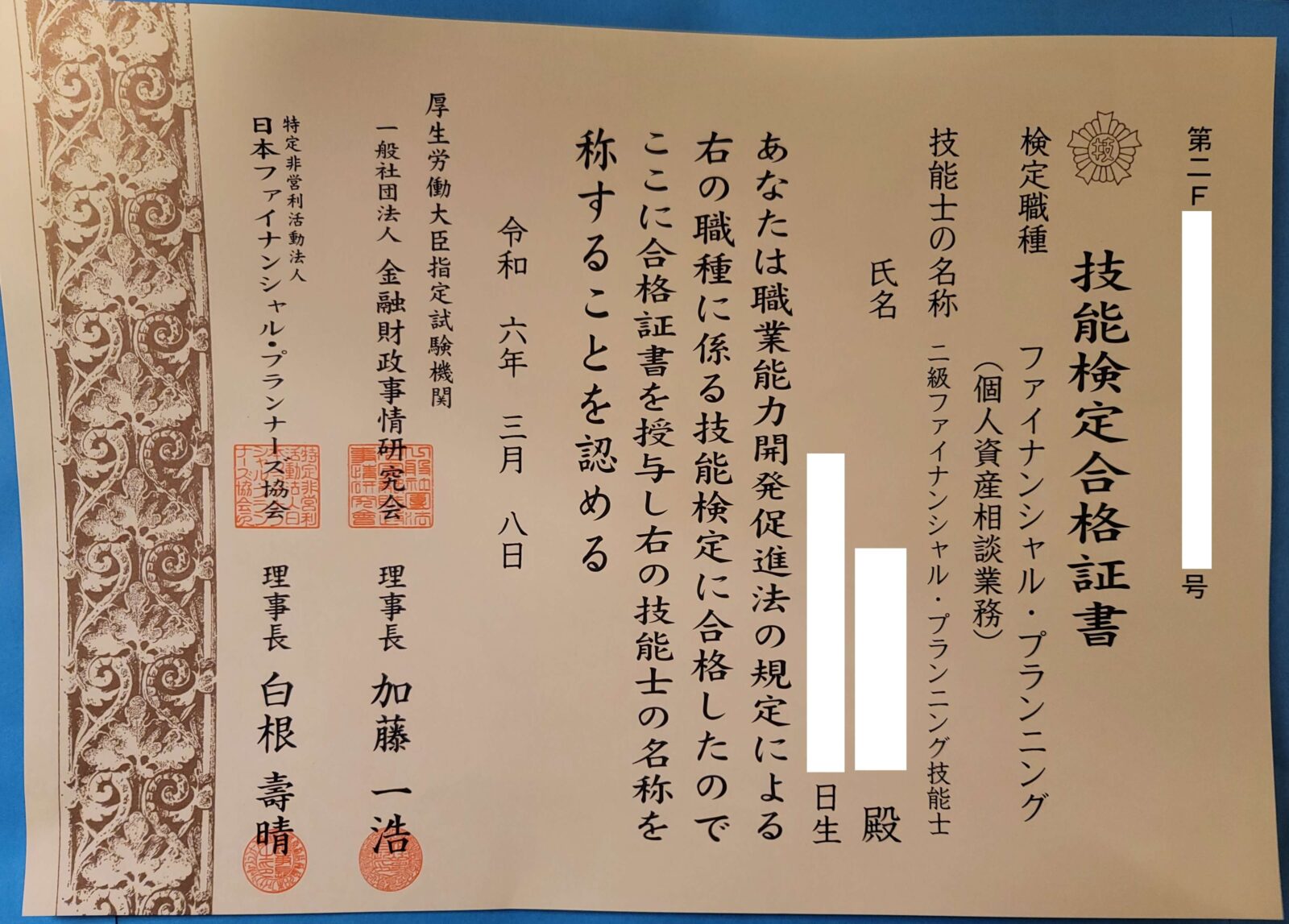
ブログを開設するために下記のものが必要です。
ブログの開設は、パソコン・スマホのどちらからでも問題なく開設することができます。
最初にWordPressブログを始める時に必要なことや、サーバーについて説明しますが、今すぐ手順通りブログを開設したい方は、
>>クイックスタートを使って、WordPressブログを始める方法をご覧ください。
\ 最速10分で開設 /
WordPressブログとは?

WordPressブログにとは何か解説します。
WordPressブログ
- ブログを収益化するために必要な機能、環境が整っている
- 初心者でも、自由でデザイン性の高いサイトを簡単に作ることができる
- 世界一使われていて、稼いでいるトップブロガーの9割以上はWordPress
アフィリエイトで収益化を目指すブログは、WordPressでほとんど作られています。
NPO法人アフィリエイトマーケティング協会「>>アフィリエイトプログラムに関する意識調査<2022年>より」
有料ブログ=WordPressブログといえる程、使用率が高いです。
WordPressブログは、無料ブログよりも圧倒的に収益化しやすく、好きなデザインを自由に選べて一生自分の資産になります。
>>コチラの記事で、教員がWordPressブログを始める理由について解説しています。
WordPressブログを始めるのに必要な3つのこと

WordPressブログを始める時、以下の3つのことを行う必要があります。
- サーバーの登録・契約
- 独自ドメインの取得・設定
- WordPressのインストール・設定
この3つについては、自力で行わないといけません。
「難しそう」と思った方も大丈夫です。
エックスサーバーのWordPress クイックスタートを使うと、初心者でも簡単にブログを開設できます。
※WordPress クイックスタートについては、>>クイックスタートを使って、WordPressブログを始める方法でやり方を解説します。
 ボッチ
ボッチ最速10分でWordPressブログを開設できるよ。



初心者の方が迷わないように、丁寧に解説していきますね。
必要なサーバーについて


WordPressブログを運営するためには、サーバーが必須になります。
有名な5つのサーバーを比較して解説します。
人気5社のレンタルサーバーを比較する
| サーバー | 月額費用 | サーバー速度 | 性能・機能 | 評価 |
|---|---|---|---|---|
エックスサーバー | 990円 | 国内最大手で実績NO.1 分からないことは検索すればすぐに解決 | ||
ConoHa WING | 941円 | 操作画面が1番分かりやすい スマホアプリにも唯一対応している | ||
さくらサーバー | 425円 | 画面表示速度が遅くサーバーの性能はよくない 安い月額で利用できるが、プラン変更が不可 | ||
ロリポップ! | 550円 | 画面表示速度が遅くサーバーの性能はよくない WordPressの簡単インストールの機能がない | ||
mixhost | 968円 | サーバーの管理画面が分かりにくい アダルト系サイトも利用可 |
エックスサーバーが月額料金は1番高いですが、サーバー速度、性能・機能面でトップクラスです。
また国内シェア1位なので、分からないことがあっても、検索すればすぐに解決できます。
ConoHa WINGも使いやすくスマホアプリに唯一対応しているので、エックスサーバーと同じぐらいおすすめです。
さくらサーバーとロリポップ!は、画面表示速度が遅くサーバーの性能はよくないものの月額料金が安いので、お試しで使うのにいいかもしれません。
mixhostは、5社のなかで唯一アダルト系サイトを作ることが可能です。



初心者の方にはエックスサーバーがおすすめだよ。



エックスサーバーがおすすめの理由を、もう少し詳しく解説しますね。
エックスサーバーがおすすめの理由
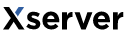
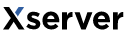
初心者の方に、エックスサーバーをおすすめする理由は3つです。
エックスサーバーをおすすめする理由
- 国内シェアNO.1のレンタルサーバーなので、とても安心
- 分からないことがあっても、ネットで検索すればすぐに解決できる
- WordPressブログを初心者でも、簡単にインストールすることができる
分からないことがあっても、ネットで検索すればすぐに解決できる点が初心者には助かりますね。
ただし、エックスサーバーは990円とサーバー費用が少し高めです。
エックスサーバーでWordPressブログを始めるなら、必ずキャンペーン期間中を狙いましょう。
\ 最速10分で開設 /
WordPressブログをクイックスタートで始めよう


ここでは、下記の必要な2つの手順が完了します。
- サーバーの登録・契約
- 独自ドメインの取得・設定
大きく3つのステップで進めていきます。
1.エックスサーバーにアクセスする
まずは、エックスサーバーにアクセスして、トップページへ移動しましょう。
すると、下のようなページに移動するので、「まずはお試し10日間無料!」をクリックします。
2.申し込みフォームから申し込む
申し込みフォームの、「10日間無料お試し 新規お申し込み」をクリックします。
3.契約内容の入力
契約内容を入力していきます。
サーバーIDは何でもいいので、初期のままでOKです
プランは、スタンダードで十分です(使える機能に差はありません)
【重要】WordPress クイックスタートは、利用するにチェックを入れます
チェックを入れると次のように表示されます。
問題がなければ、「確認しました」をクリックしましょう。
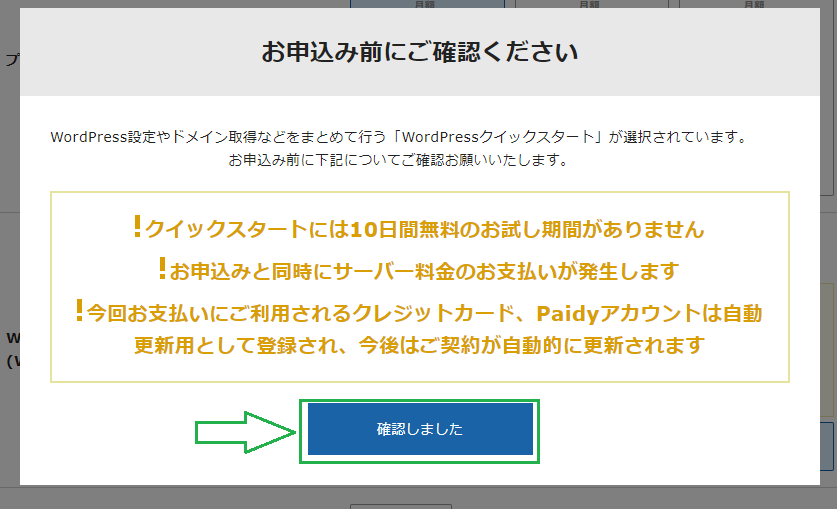
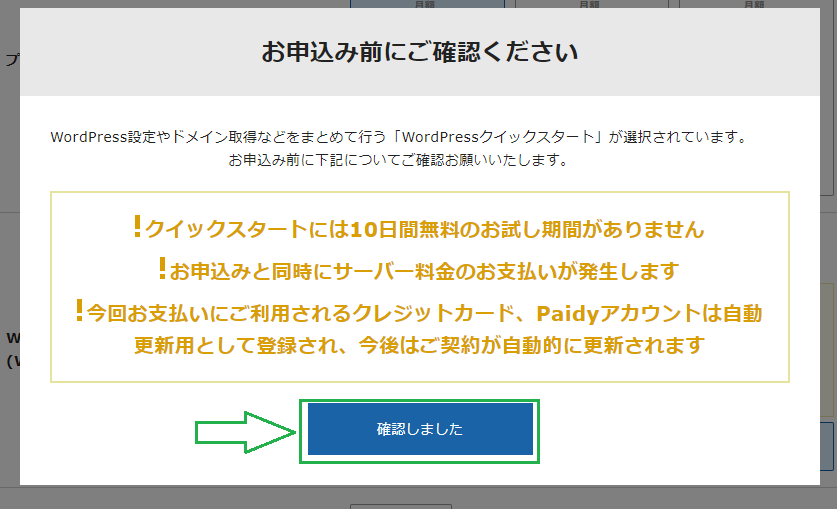
4.契約期間を選択する
契約期間を決めます。


3〜36ヶ月まで選択可能ですが、期間が短過ぎると料金が割高になります。
期間が長ければ割安ですが、長期間ブログを続けるか分からないので、個人的に12カ月契約が一番おすすめです。(僕も12カ月契約です)
5.ドメインを選択する
ドメインを入力していきます。
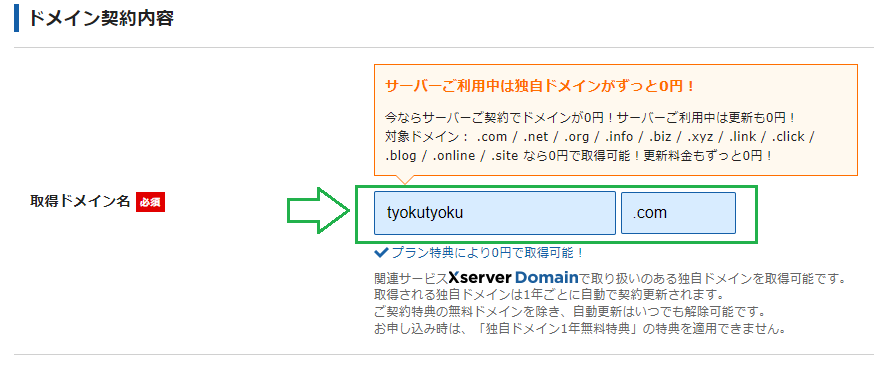
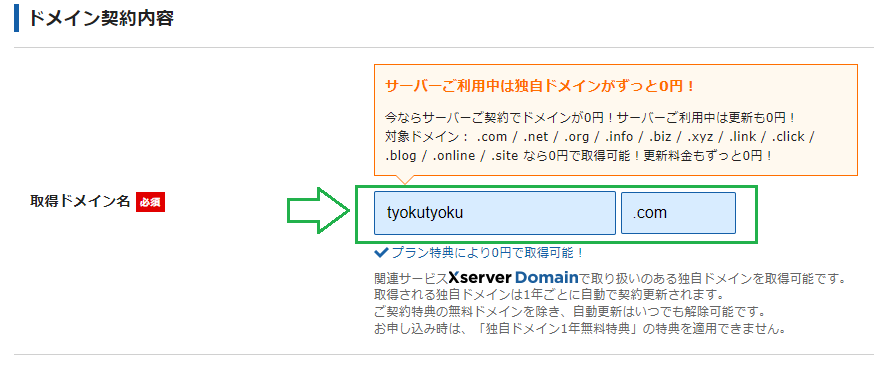
ドメインは、好きな文字を入力しましょう。
末尾も好きなもので大丈夫です。
このブログでいうと、「time-is-money555」がドメインになります。
僕は、適当につけたので若干後悔しましたが、アクセス等には何も影響しません。
できるだけ短く覚えやすい方がおすすめです。
6.WordPressの情報を入力する
WordPressの情報を入力していきます。
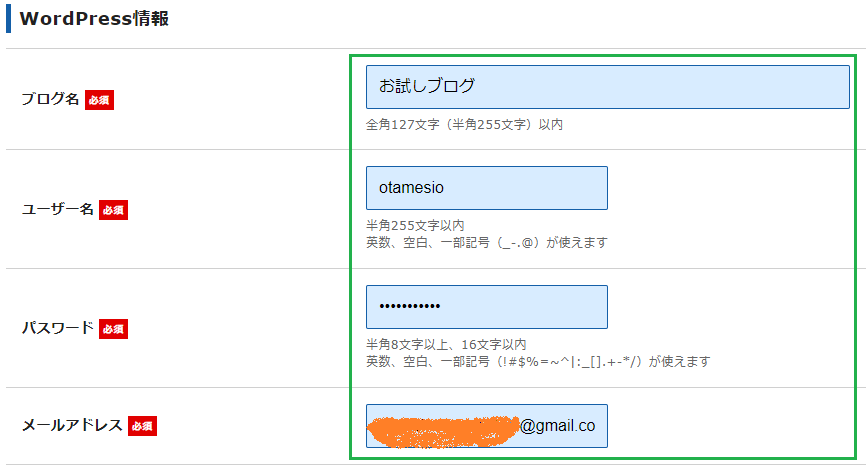
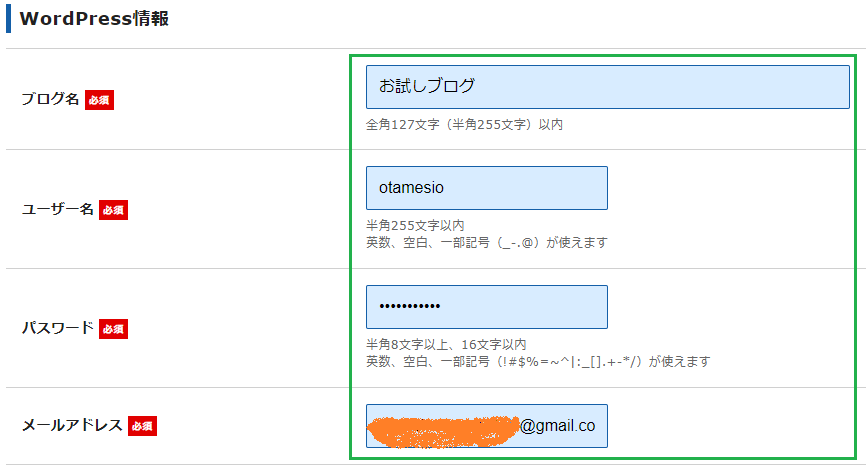
ブログ名は、後から簡単に変更可能なので、仮タイトルでOKです。
ユーザー名とパスワードはログインする際に使うので、忘れないようにメモしておきましょう。
メールアドレスは、自分のメールアドレスを入力します。
7.テーマを選択する
テーマを選択して、「Xserverアカウントの登録へ進む」をクリックします。
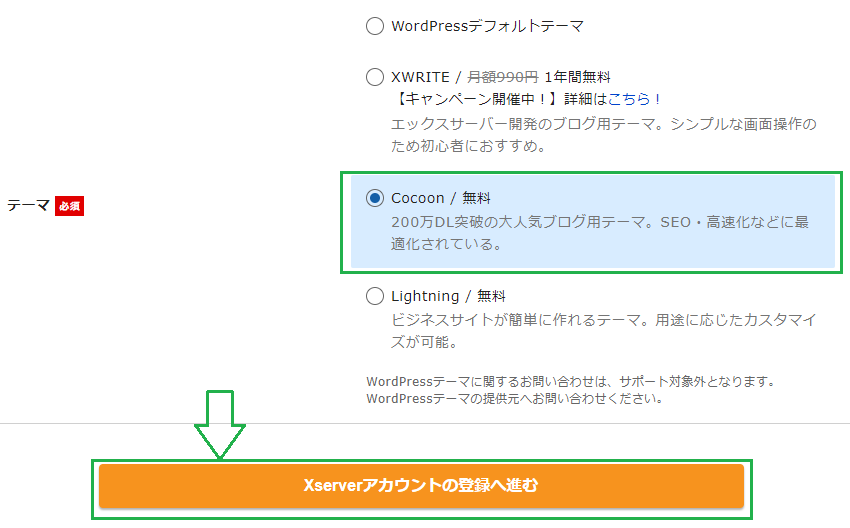
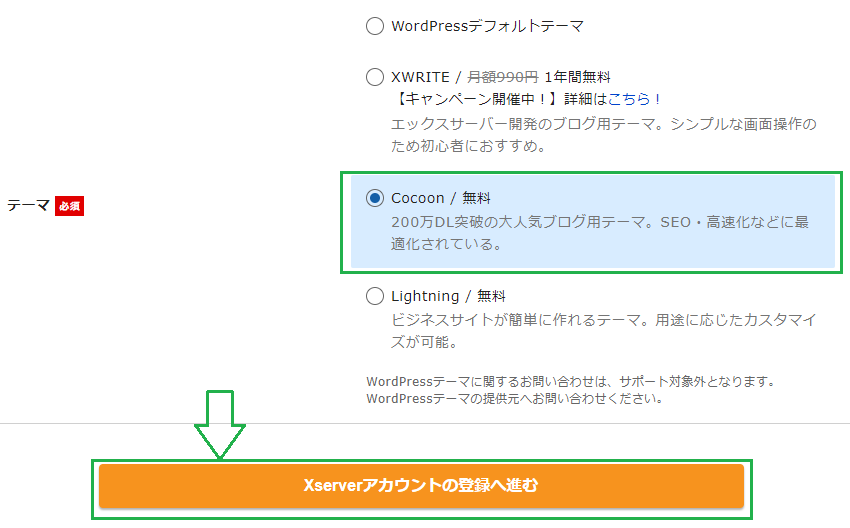
テーマは後から変更できるので、どれでもOKです。
迷ったら、1番よく使われているCocoonにしましょう。
8.登録情報を入力する
登録情報を順番に入力していきます。
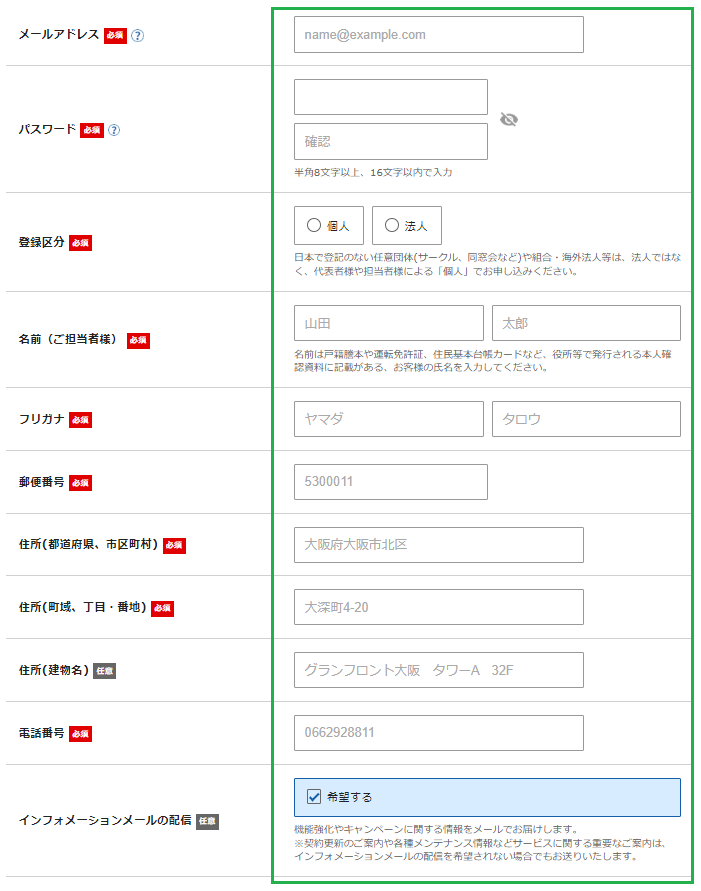
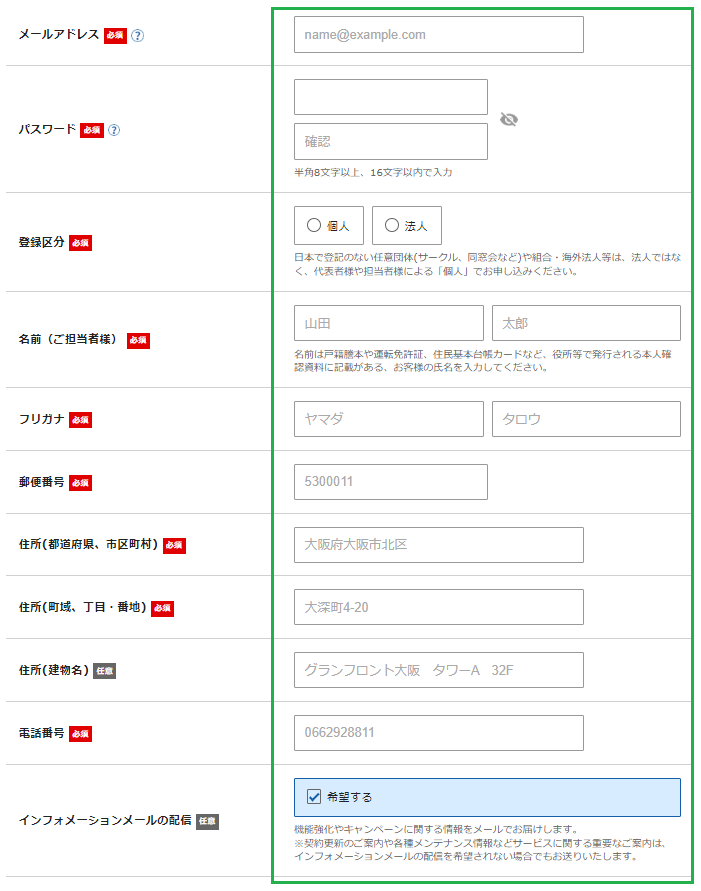
インフォメーションメールの配信は、チェックを入れなくてもOKです。
9.支払い情報を入力する
支払い情報を入力していきます。
ここでは、クレジットカード情報の入力が必要です。
セキュリティコードは、クレジットカード裏面に記載されている、3桁のコードのことです。
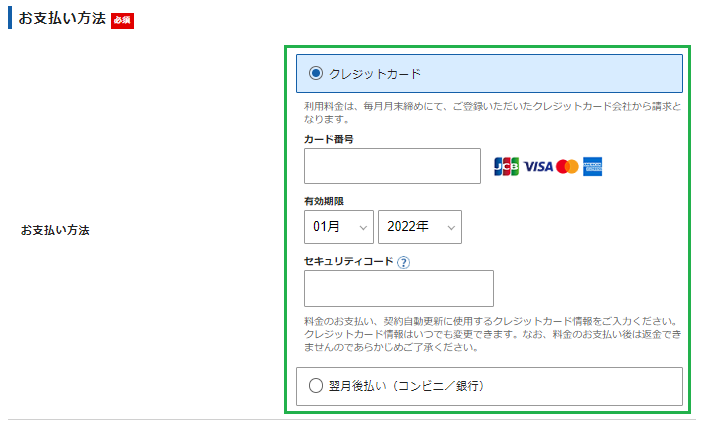
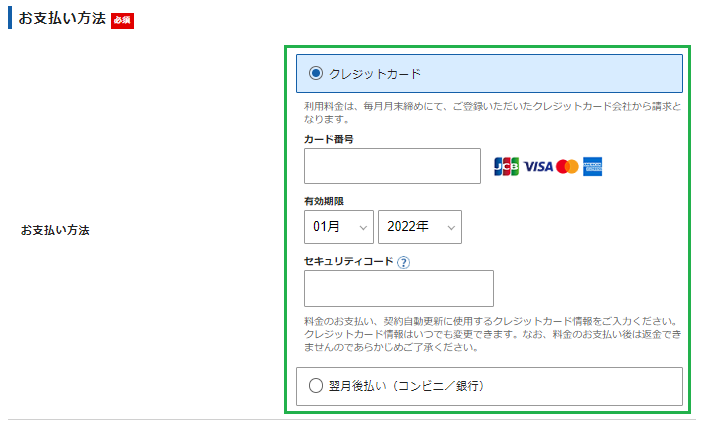
すべて入力できたら、ページ下部の「利用規約」と「個人情報の取り扱いについて」を確認します。
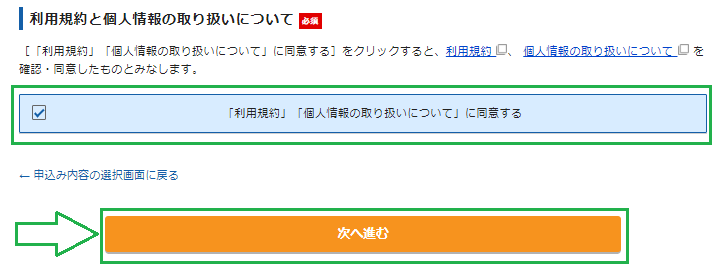
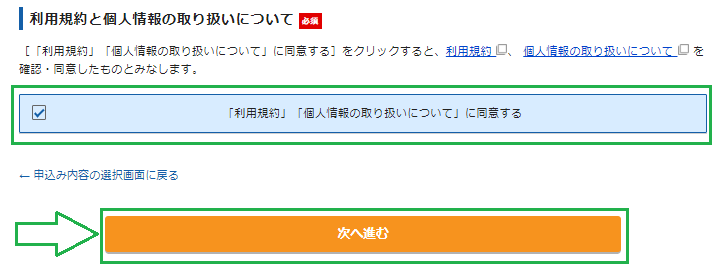
問題なければ、同意するにチェックをして、「次へ進む」をクリックします。
10.確認コードを入力する
登録したメールアドレス宛に、認証用の確認コードが送信されます。
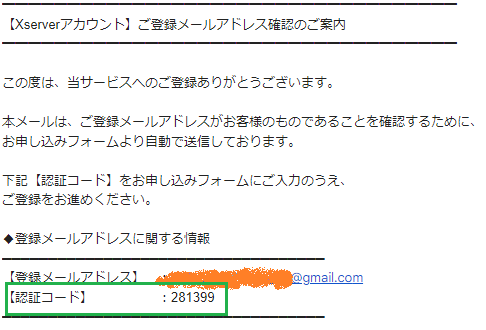
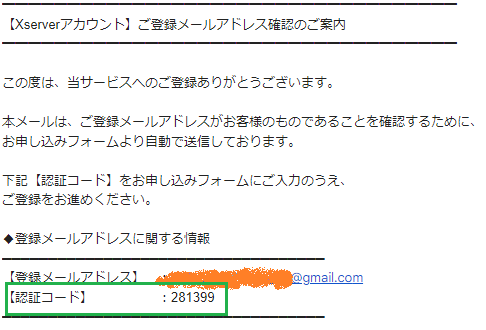
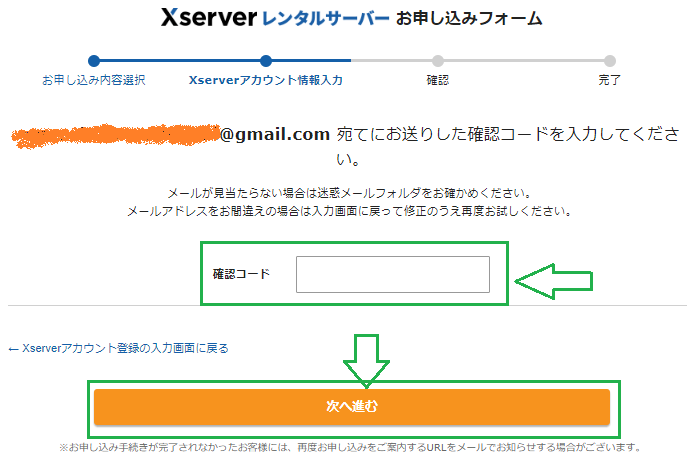
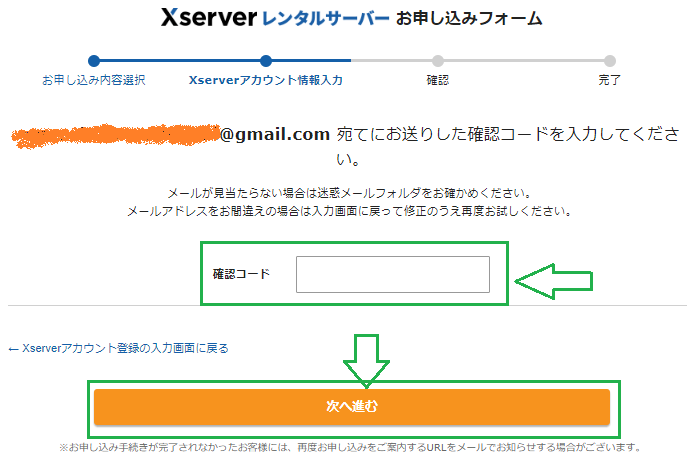
メールアドレスに記載されていた確認コードを入力したら、「次へ進む」をクリックします。
11.登録情報の確認をする
まちがいや訂正等がないか、登録情報の確認をします。
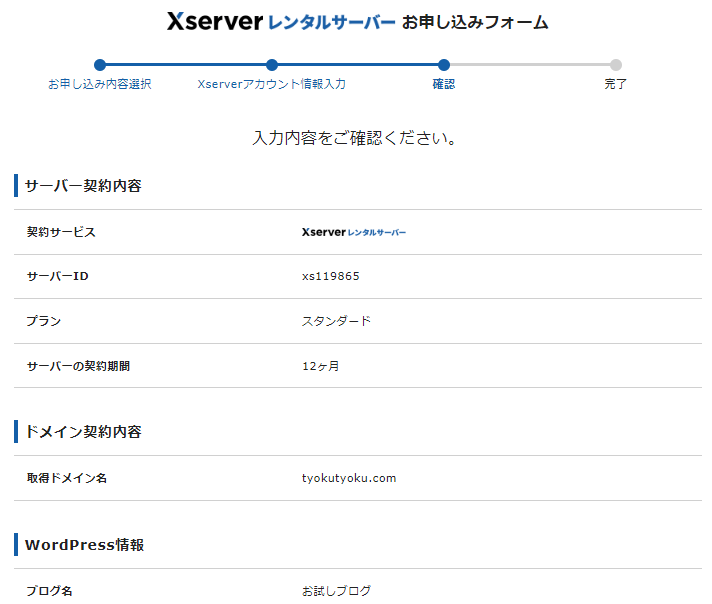
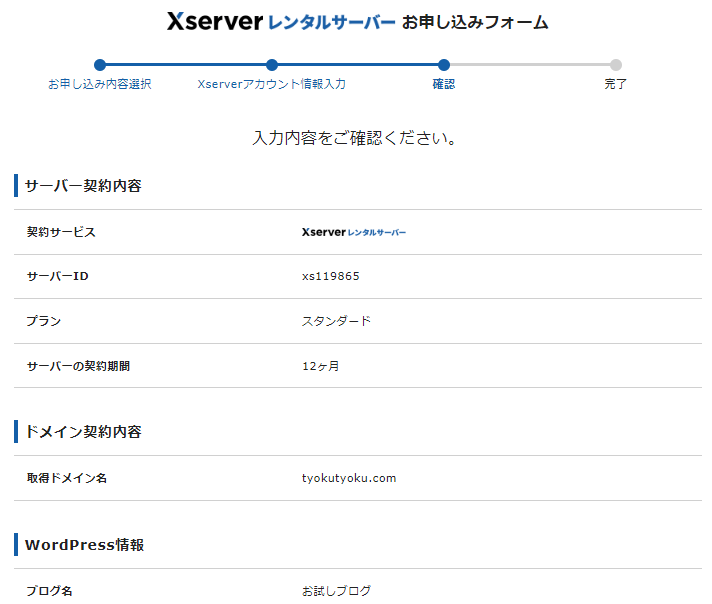
入力情報にまちがいがないかを確認したら、「SMS・電話認証へ進む」をクリックします。


12.認証コードを取得する
スマホの電話番号を入力して取得方法を選択したら、「認証コードを取得する」をクリックします。
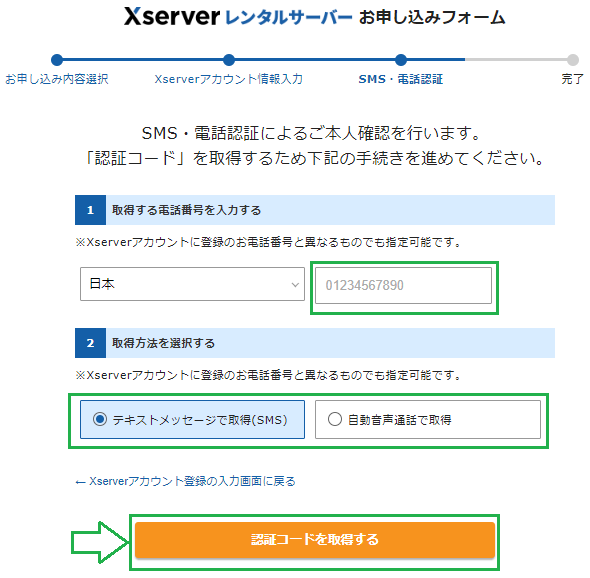
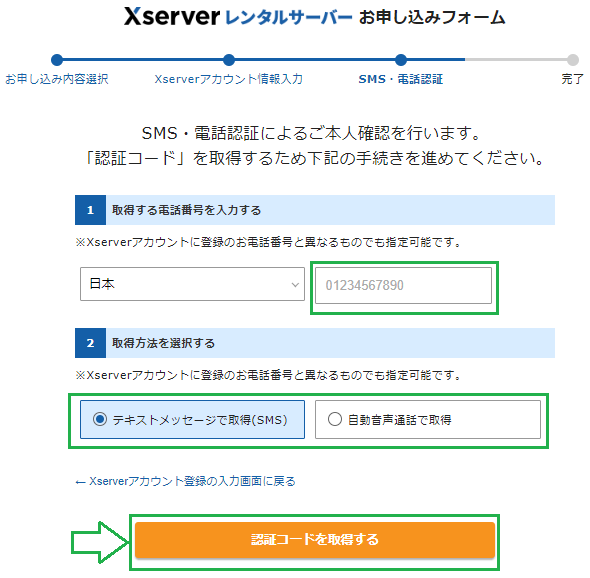
すると、下記画面のようになります。
スマホに送られてきた認証コードを入力し、「認証して申し込みを完了する」をクリックします。
13.完了画面に移動する
下の画面が出ていれば、申し込みが完了です。
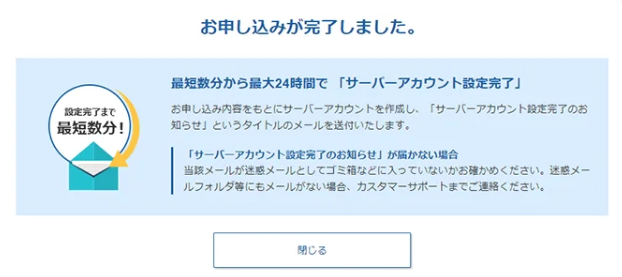
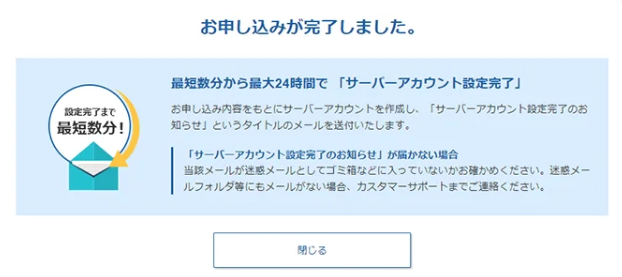
14.設定完了のメール通知を受け取る
申し込みが完了したら送られてくる案内メールの後、
「【xserver】■重要■サーバーアカウント設定完了のお知らせ」という件名で、メールが送られてきます。
このメールには、WordPressのログインURLなどが記載されていますが、アクセス可能になるまで、1時間程度待つ必要があります。



時間をおいてからサイトURLにアクセスして、ブログが表示されていれば完了だね。



アクセスできるようになるまで、一旦休けいしましょう
WordPressブログにアクセスしよう


ここでは、下記の必要な残りの手順が完了します。
3|WordPressのインストール・設定
「【xserver】■重要■サーバーアカウント設定完了のお知らせ」のメールを開いて、「管理画面URL」をクリックすると、自分のワードプレスブログにアクセスすることができます。
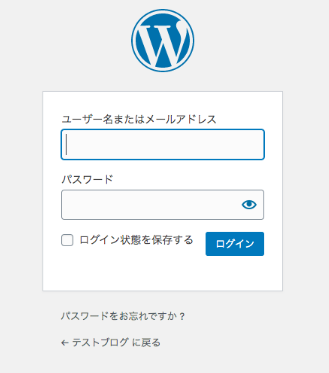
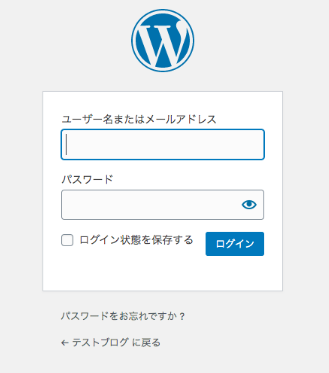
すると、ログイン画面が出てくるので、「ユーザー名」と「パスワード」を入力して、ログインします。
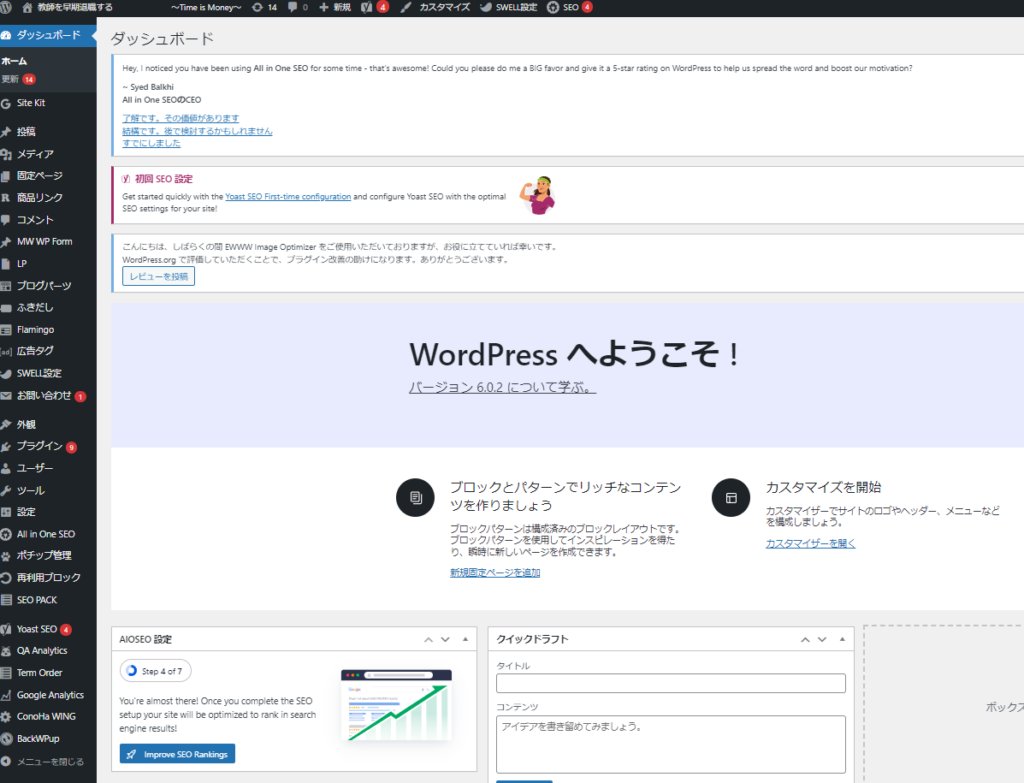
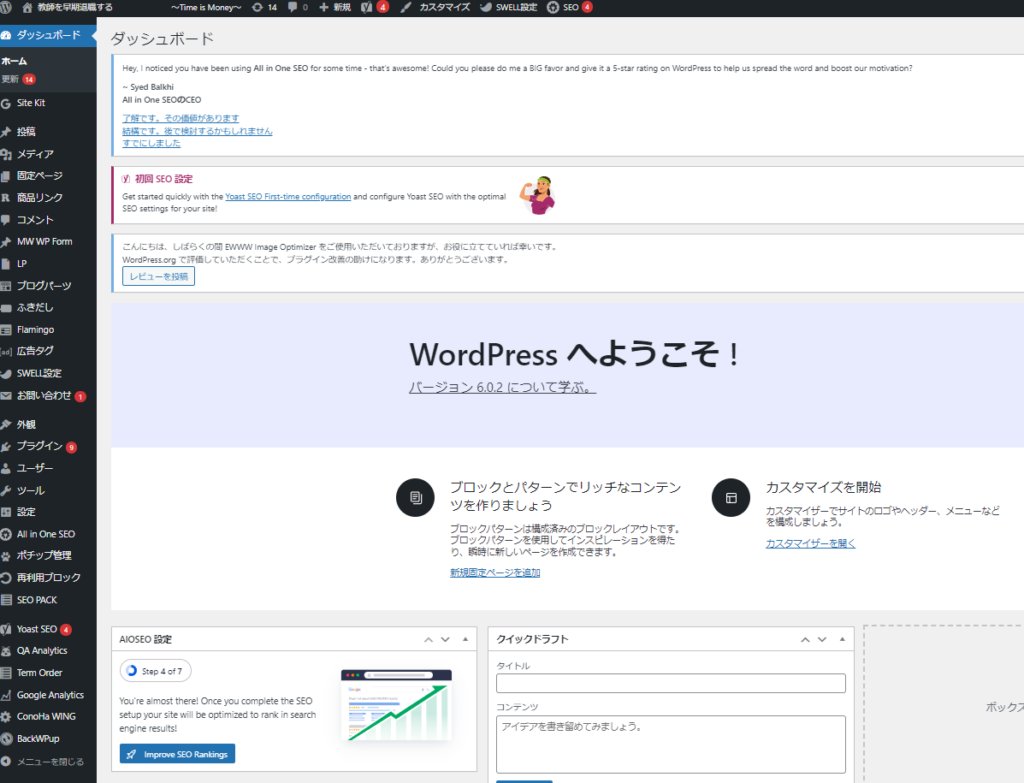
このような画面が表示されれば、WordPressブログの立ち上げ完了です。
WordPressブログの開設はこれで終わりになります。



自分のブログが開設できたね。



お疲れさまでした。
最後に、最低限必要なWordPressブログの初期設定について解説します。
WordPressブログに最低限必要な3つの初期設定


ブログを書く前に、最低限必要な初期設定として
この3つを設定しておきましょう。
1.テーマの設定
まずはじめに、テーマの設定をしましょう。
テーマの設定は、ブログのデザインに関わる非常に重要な設定です。
後からテーマの変更は可能ですが、記事のレイアウトが崩れてしまうことがあります。
テーマの設定方法ですが、メニューの設定にある「外観⇒テーマ」をクリックしましょう。
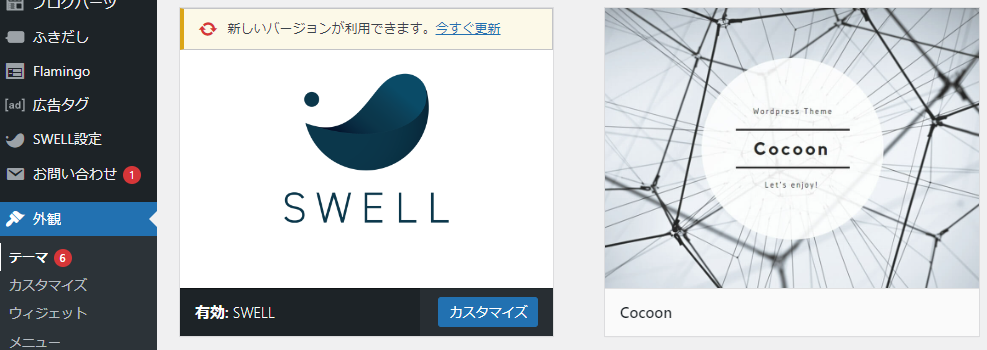
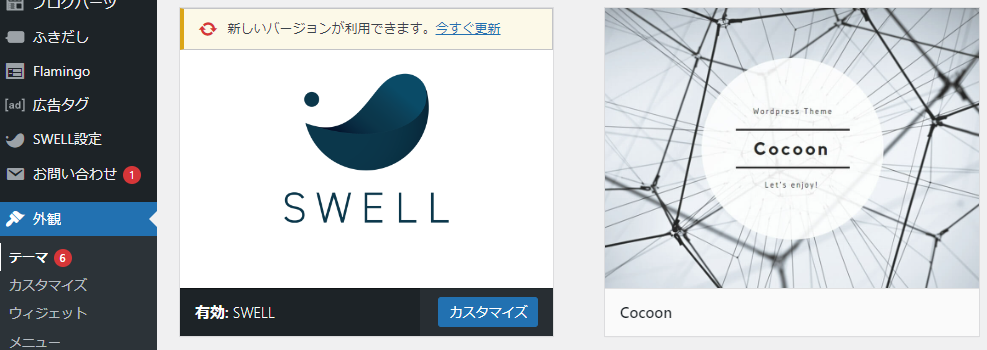
気に入ったものを「インストール」→「有効化」で、テーマの設定は完了です。
無料でおすすめなのは、ユーザー数が最も多いCocoonです。
僕も最初は、無料のCocoonから始めました。
しかし、今思えば最初から有料テーマのSWELLで始めるべきだったなと思います。
SWELLは様々な機能が充実していて、圧倒的に使いやすく時間短縮になるからです。



このページもSWELLで作っているよ。



早く稼ぎたいなら、SWELLがおすすめです。
>>こちらの記事でWordPressテーマ「SWELL」の使用感をレビューしています。ぜひご覧ください。




2.パーマリンクの設定
パーマリンクとは、記事のURLのことです。
はじめに設定をせずに後から変更すると、全記事のURLが一括で変更されてしまいます。



はじめに設定すれば問題ないよ。



アクセス数が減る可能性があるので、はじめに設定しましょう。
パーマリンクの設定方法ですが、メニューの設定にある「パーマリンク」をクリックしましょう。
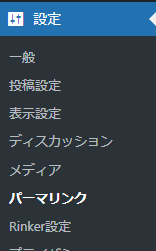
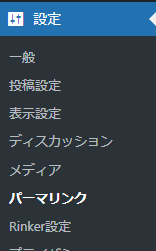
すると、下の画面になります。
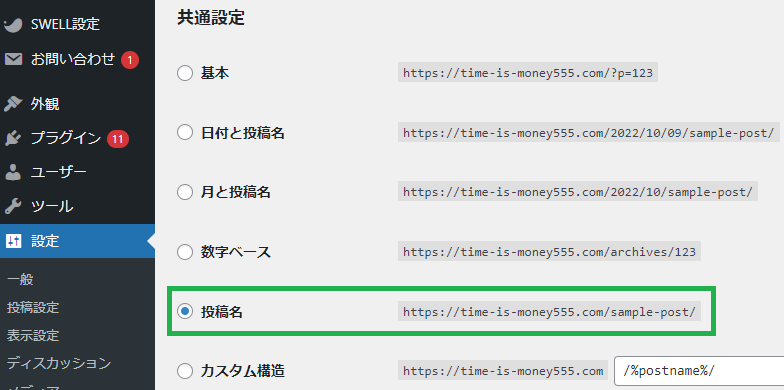
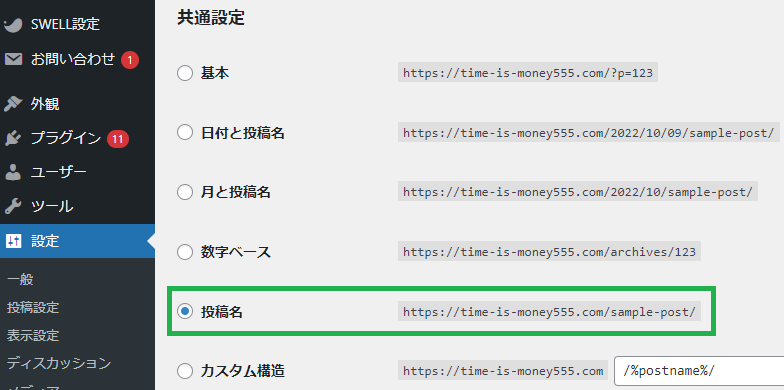
様々な種類がありますが、URLがわかりやすく、記事によってパーマリンクを変更できる投稿名がおすすめです。
「変更を保存」をクリックすると、パーマリンクの設定は完了となります。
3.SSLの設定
SSLとはSecure Sockets Layerの略で、インターネット上で個人情報を抜き取られないように、セキュリティー対策として利用されています。
今回紹介している、WordPressクイックスタートであれば、SSL化の設定も自動で行われており、設定の必要はありません。
※ホームページをSSL化する際、サイトのURLは「http」から「https」に移行しているので、下の画面のようにURLをチェックしてみてください。


httpのすぐ後に「s」が付いていればOKです。「s」は、secure(セキュア=安全である)の頭文字です。
ASPに登録してお金を稼ごう


ブログで稼ぐためには、ASP(アフィリエイトサービス)に登録することが必須です。
ブロガーのほぼ全ての人が、ASPを利用して稼いでいます。
ASPは無料で利用できるので、登録しておきましょう。


アフィリエイトは、企業の商品やサービスの広告を自分のブログに貼り、その広告が読者にクリックされ、商品が申し込まれるとお金が得られる仕組みです。
アフィリエイトについて
アフィリエイトとは、インターネットにおける「成果報酬型の広告」です。
企業は自社の商品やサービスを多くの消費者へ売るために、成功報酬型広告を配信するASP(アフィリエイト・サービス・プロバイダ)を通してアフィリエイト広告を出稿します。
消費者がアフィリエイト広告をクリックし、商品やサービスが購入されるなど、広告主の定めた成果条件を満たした場合、メディア運営者に報酬が支払われる仕組みです。
引用|A8.net
![]()
![]()
>>コチラの記事で、ブログ開設後にアフィリエイトで稼ぐ方法を詳しく解説しています。


ブログでどれくらい稼ぐことができるか
アフィリエイトでどれくらい稼げるのるか、実際にデータを見てみましょう。
NPO法人アフィリエイトマーケティング協会「>>アフィリエイトプログラムに関する意識調査<2022年>より」
ブログは始めて1年未満の人は、約6割が収入を得ることができていません。
ブログを1年続けることができず、挫折する人が多いのが現実です。
しかし、継続する年数とともに、得られる収入は増えていく傾向にあるのが分かります。
月に100万以上稼ぐことも可能なのが、ブログアフィリエイトです。
ASP7社を表で比較
アフィリエイトサービスを行っている、ASPはたくさんあります。
まずは、ASP7社を表で確認してみましょう。
ASP | 主要ジャンル | 広告主数 | 初心者おすすめ度 |
|---|---|---|---|
A8.net
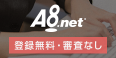 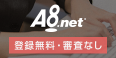 | 全てのジャンル | 約23,000 | 1位 |
アクセストレード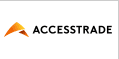 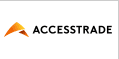 | 金融・求人関係 | 約27,000 | 2位 |
もしもアフィリエイト  | 物販・サービス関係 | 約8,000 | 3位 |
  | 金融・旅行関係 | 約7,400 | 4位 |
afb  | 美容・ヘルス | 約6,500 | 5位 |
| Amazonアソシエイト | Amazonが取り扱う商品 | ー | 6位 |
| 楽天アフィリエイト | 楽天が取り扱う商品 | ー | 7位 |
上記の中から、おすすめの3社について詳しく解説します。
おすすめのASP3選
下記のASPが、ブログやアフィリエイト初心者でも迷わず安心して利用できるおすすめの3社です。
まずは、上記のASP3社を登録しましょう。
ASPを複数登録する理由は、扱える商品・サービスがASPによってちがうため、選択肢が広がるからです。



扱っている広告がちがうね。



自分に合った広告が見つかりやすくなります。
①A8.net
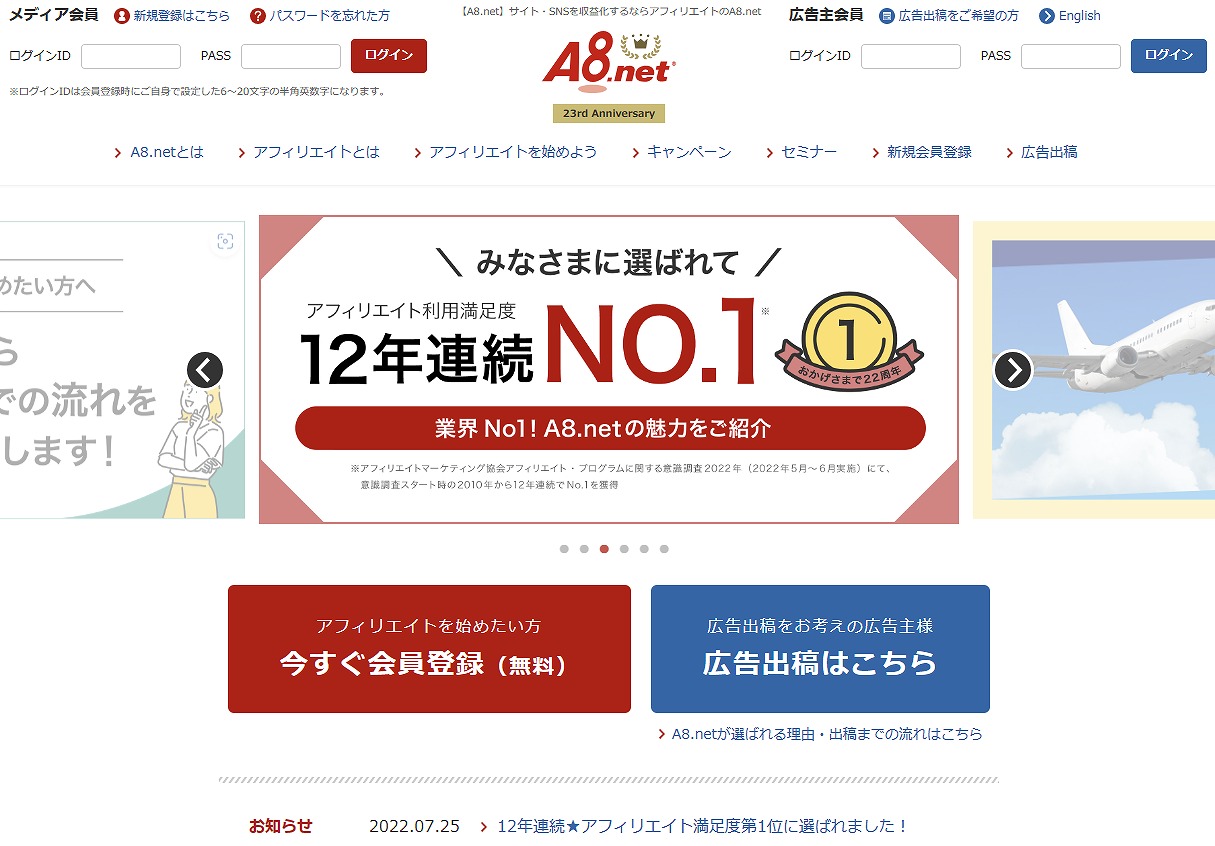
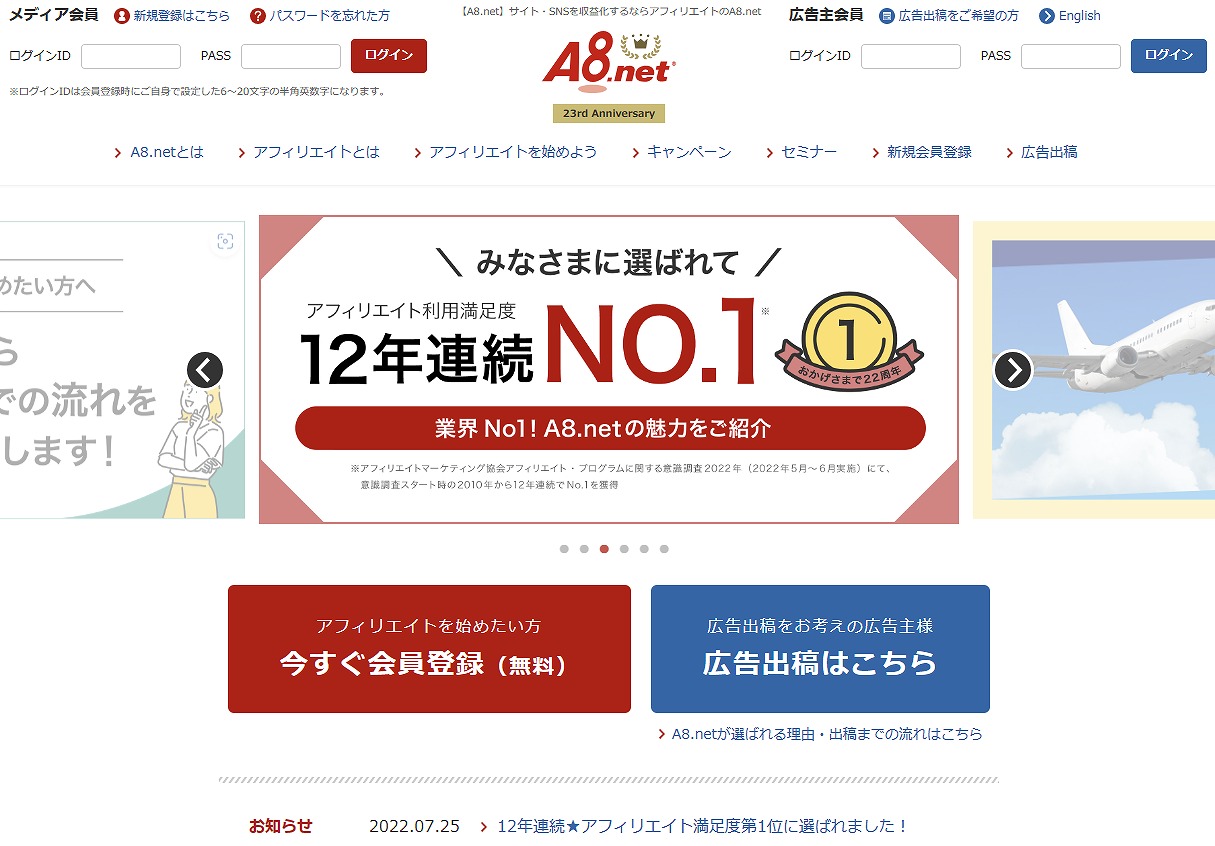
まず、1番に登録を済ませておきたいASPがA8.net
![]()
![]()
★A8.netのおすすめポイント
- 広告主数の多さ
- 管理画面の使いやすさ
- SNS(Instagram・YouTube)への広告掲載が可能
メディア登録数、広告主数ともに日本最大級のASPで、アフィリエイト満足度ランキングで12年連続利用者満足度NO1を獲得しています。
A8.netはサービス開始から22年と、安心できるサービスです。
②アクセストレード
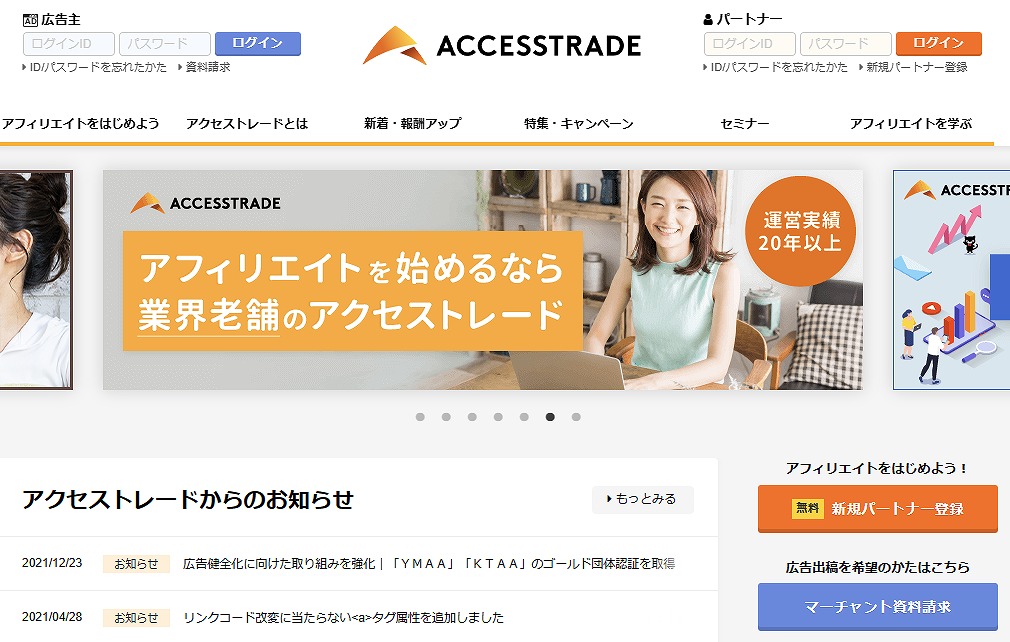
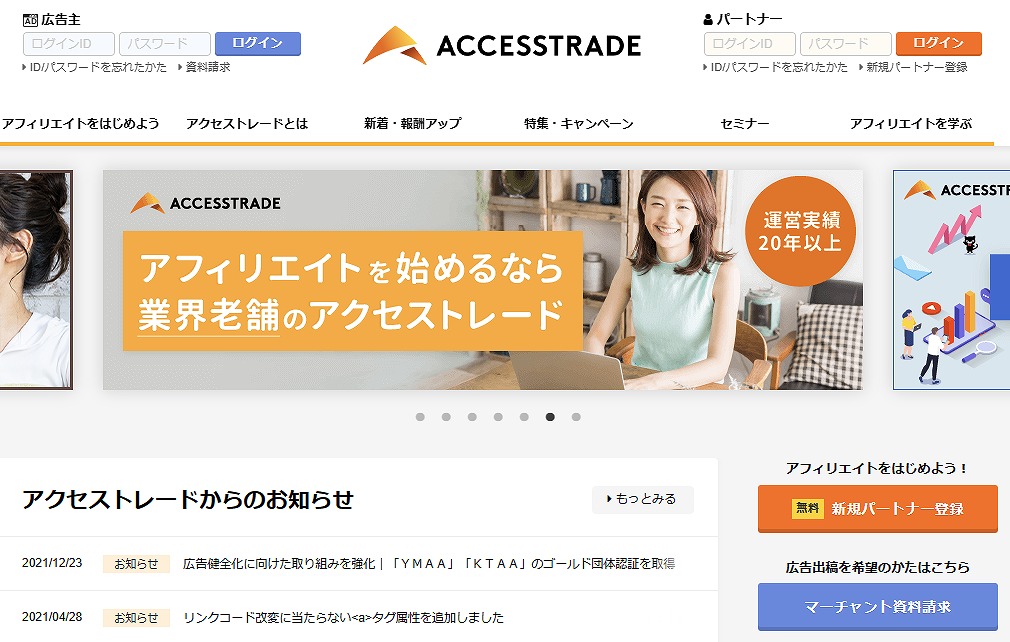
次におすすめなのが、アクセストレード
★アクセストレードのおすすめポイント
- 金融、Eコマース、サービスなど特化した案件がある
- 「AIチャットボット」のなっちゃんがサポートしてくれる
- 自己アフィリエイトが充実している
「AIチャットボット」のなっちゃんに、分からないことが気軽に聞けます。
アフィリエイトの勉強会も無料でやってくれるので、ブログ初心者にとっては心強いサービスです。
③もしもアフィリエイト
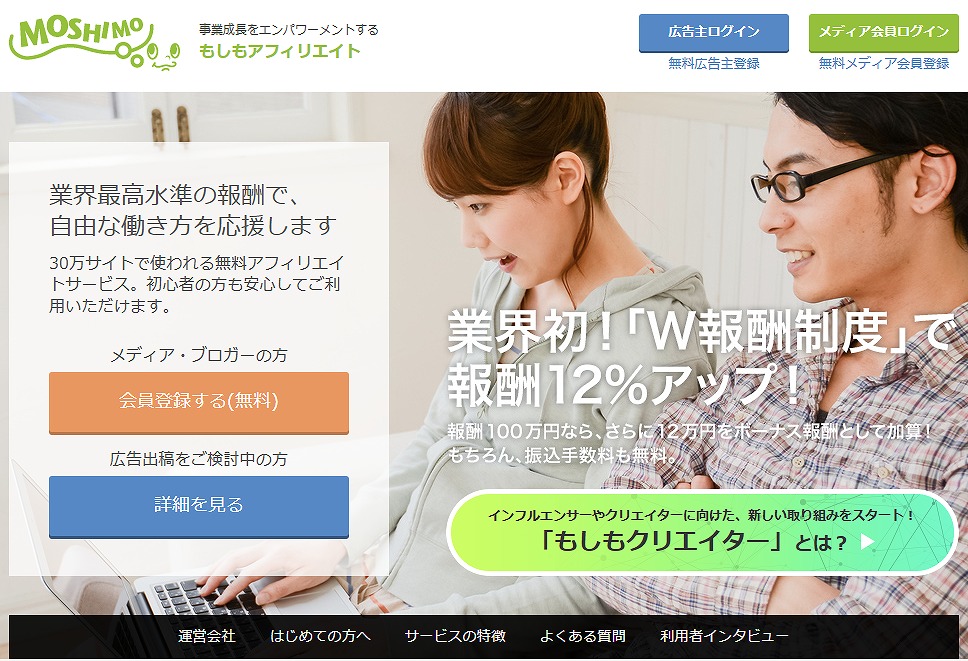
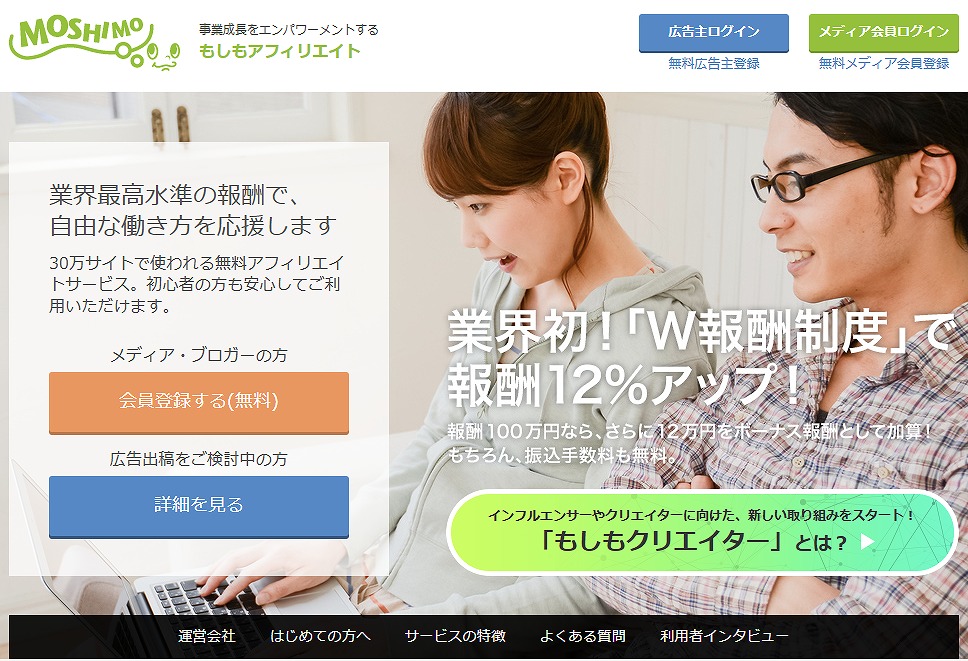
初心者へのサポートが手厚い、もしもアフィリエイト
★もしもアフィリエイトのおすすめポイント
- 最大12%のボーナス「W報酬制度」を導入している
- 管理画面がシンプルでわかりやすい
- アフィリエイトのノウハウのページが充実していて、初心者から上級者まで非常に勉強になる
アフィリエイト報酬+12%のボーナス報酬が支払われる「W報酬制度」は、他のASPにはありません。
アフィリエイト初心者にとって、ノウハウのページは勉強になるのでおすすめです。



まずは、3つのASPに登録しよう。



1つ登録するのにかかる時間は、10分程度です。
ブログを開設したら、誰でも10万円稼げる方法
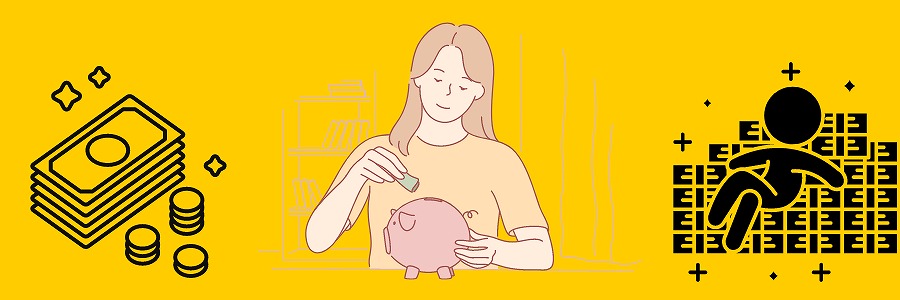
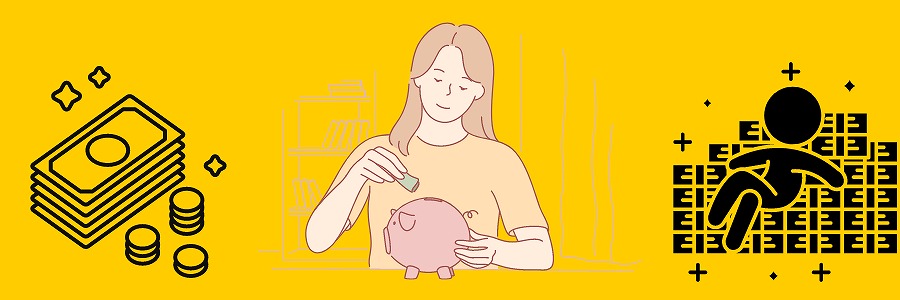
ブログを開設してASPに登録したら、セルフバック(自己アフィリエイト)で誰でも10万円稼ぐことが可能です。
セルフバックは、自分自身が商品やサービスを利用することで報酬を得ることができます。




10万円ぐらいは簡単に稼げるので、サーバーにかかる費用や、有料テーマのWordPressテーマ「SWELL」
>>コチラの記事で、セルフバック(自己アフィリエイト)の方法を詳しく解説しています。ぜひご覧ください。


ブログをする上で必須のツール
検索順位チェックツールGRCは、ブログをする上で必須のツールです。
ウェブサイトの日々の検索順位を調査、記録するSEO対策の基本ツールなので利用することをおすすめします。
料金も格安で、お金を稼いでいるブロガーはほぼ全員利用しているサービスです。



初心者でも使いやすいので安心してね。
公務員(教員)もブログで副業準備するのがおすすめ


公務員(教員)は副業が禁止されています。
公務員(公立教員)や公立常勤講師がブログでお金を稼ぐことは、基本的に禁止です。
教員は教育に関する業務内容で、かつ本業に支障がないと教育委員会が認めた場合のみ、副業をしてもよいと定められています。
e-GOV法令検索 >>地方公務員法より
ではなぜ公務員に、ブログをおすすめするのか説明します。
ブログは、いつでも収益化できる状態まで育てておけばいいから
ブログは、いつでも収益化できる状態まで育てておけば、教員を退職した後の収入源になります。
ブログは始めて1~2か月で稼げるかというと、全く稼げません。
副業禁止の教員がブログで収入を得なければ、収益化が目的のブログを運営しても全く問題ないです。
だから今すぐブログを始めて、記事をこつこつ書いていき、収益化できる状態まで育てていきましょう。
疑問解消:Q&A
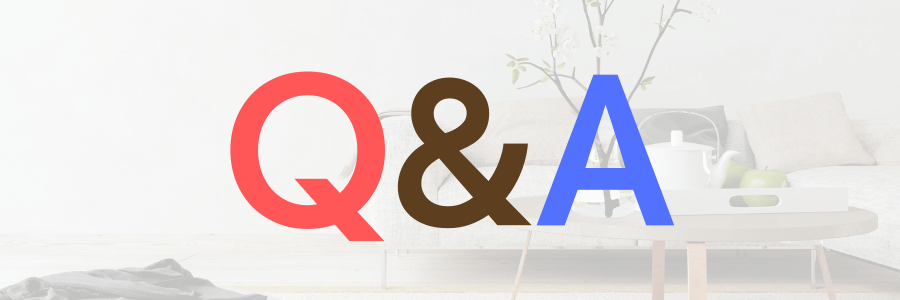
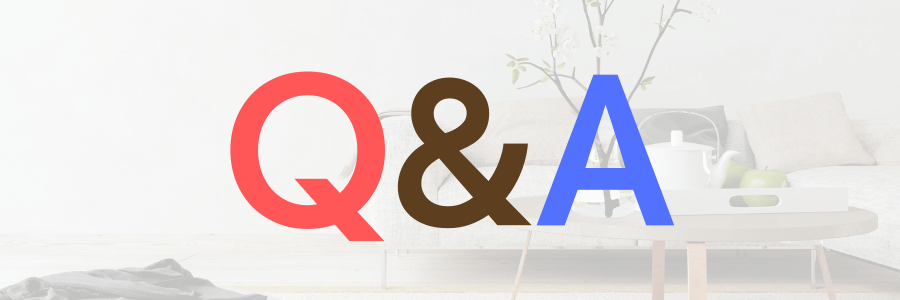
WordPressブログを今すぐ始めよう!


本記事では、最速10分でWordPressブログを開設できるように画像付きで徹底解説しました。
最後に、内容を整理します。
まとめ
WordPressブログは世界一使われていて、稼いでいるトップブロガーの9割以上が使用
👇WordPressブログを始めるのに必要な3つのこと
- サーバーの登録・契約
- 独自ドメインの取得・設定
- WordPressのインストール・設定
★初心者におすすめのサーバーは、エックスサーバー
![]()
![]()
WordPress クイックスタートを使えば、最速10分でブログを開設できる
WordPressブログ開設後、最低限必要な初期設定を行う
ASP(アフィリエイトサービス)に登録してお金を稼ぐ
WordPressブログでお金を稼ぐことは誰でも可能です。
ただし簡単に、毎月何十万も稼ぐことはできません。
時間と努力に比例して、ブログで稼げる額は増えていきます。
ブログはリスクがほぼなく、リターンは青天井です。
WordPressブログでお金を稼いで、お金で悩む人生は終わりにしませんか?



継続すれば必ず稼げるよ。



あなたの人生を応援しています。
9月8日(金)まで月額990円⇒半額の495円
10日間のお試し期間は無料!





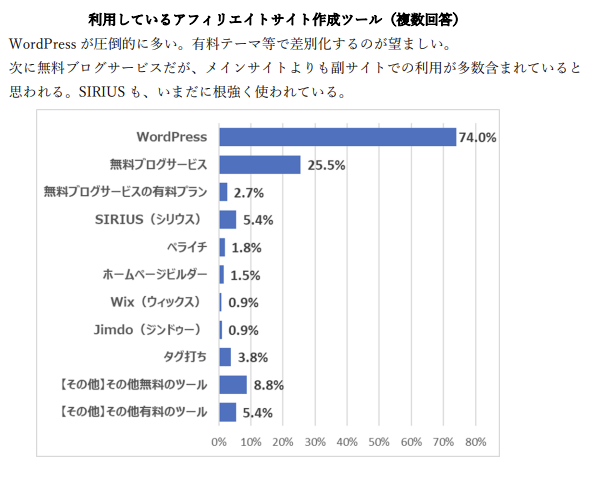
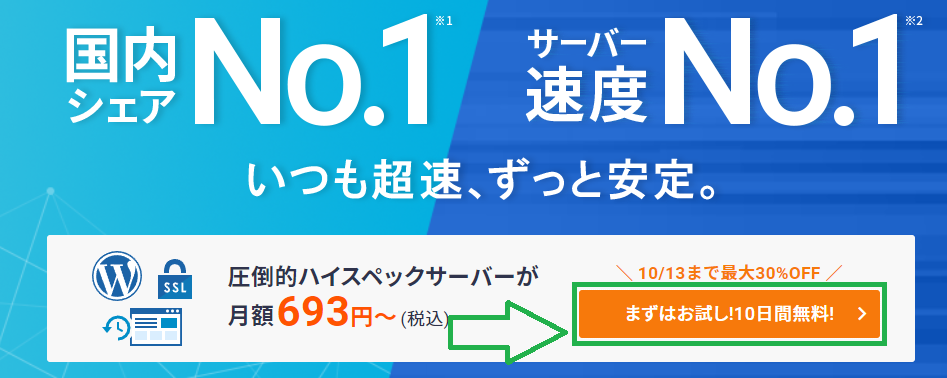
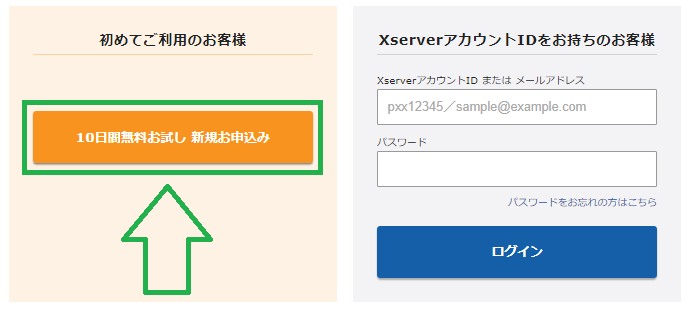
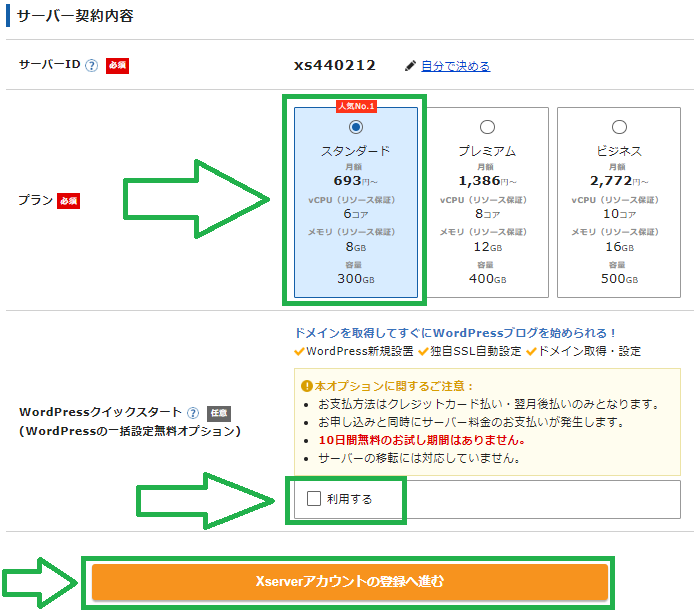
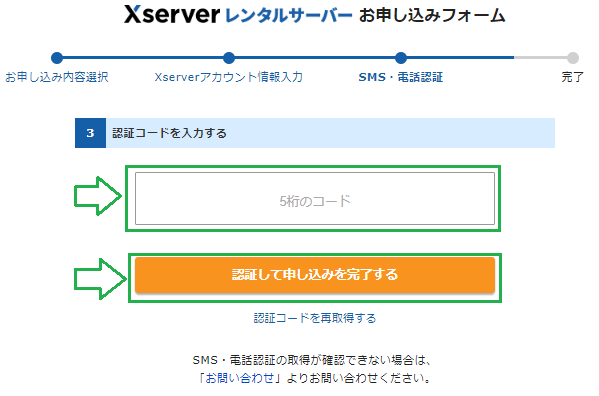
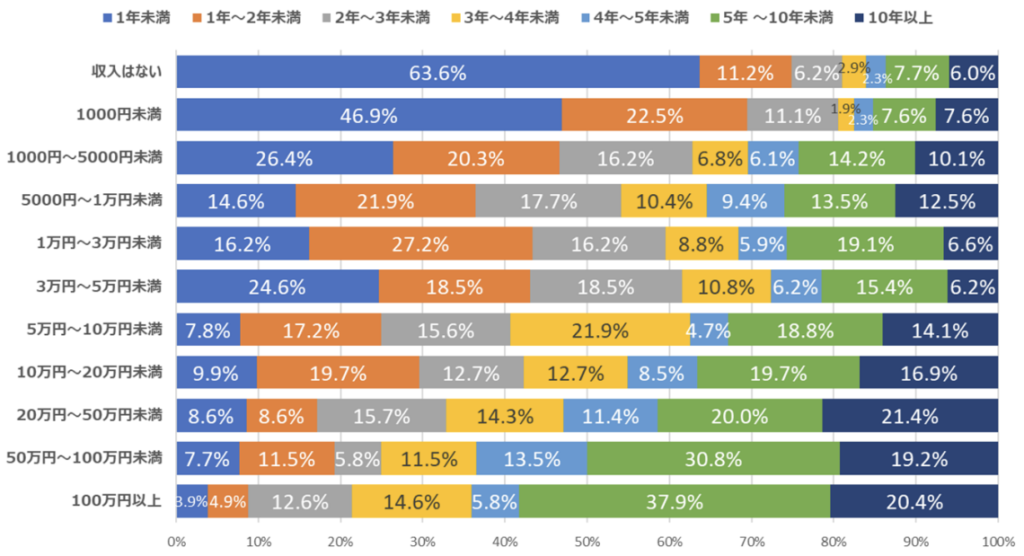
チョクです